Πώς να ανοίξετε ένα αρχείο JAR σε Windows και Mac
Miscellanea / / November 22, 2023
Τα αρχεία JAR (Java Archive) είναι μια κοινή μορφή που χρησιμοποιείται για τη συσκευασία και τη διανομή εφαρμογών ή βιβλιοθηκών Java. Το άνοιγμα ενός αρχείου JAR είναι θεμελιώδες για τους προγραμματιστές και τους χρήστες λογισμικού που βασίζεται σε Java. Σε αυτό το άρθρο, θα διερευνήσουμε πώς να ανοίξετε ένα αρχείο JAR και να εμβαθύνουμε στη σημασία των αρχείων JAR.
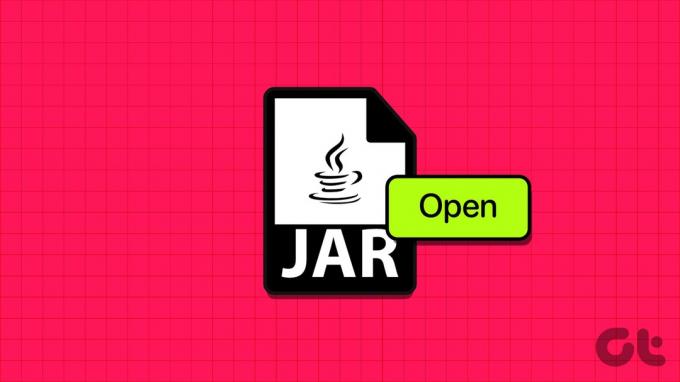
Πριν μάθετε διαφορετικούς τρόπους ανοίγματος αρχείων JAR, είναι απαραίτητο να κατανοήσετε τι είναι ένα αρχείο JAR. Λοιπόν, είναι μια μορφή για την αποθήκευση κλάσεων Java, μεταδεδομένων και πόρων σε ένα αρχείο. Οι προγραμματιστές το χρησιμοποιούν για πρόσβαση σε βιβλιοθήκες ή εξαρτήσεις που απαιτούνται για τα έργα τους Java και μπορούν να εξαγάγουν συγκεκριμένα αρχεία ή πόρους όπως απαιτείται.
Με αυτήν την κατανόηση, ας προχωρήσουμε με το άρθρο για να εξερευνήσουμε διαφορετικούς τρόπους ανοίγματος αρχείων JAR.
Πώς να εγκαταστήσετε το Java Runtime Environment στον υπολογιστή σας
Η εγκατάσταση του Java Runtime Environment (JRE) είναι αρκετά απλή. Επιπλέον, η εγκατάστασή του σάς επιτρέπει να ανοίγετε αρχεία JAR και επιτρέπει στο μηχάνημά σας να εκτελεί εφαρμογές Java χωρίς πρόβλημα. Ακολουθήστε τα παρακάτω βήματα.
Σημείωση: Τα βήματα είναι τα ίδια τόσο για Windows όσο και για Mac. Ωστόσο, θα χρησιμοποιήσουμε τα Windows για επίδειξη.
Βήμα 1: Μεταβείτε στον επίσημο ιστότοπο της Oracle για να πραγματοποιήσετε λήψη του Java Runtime Environment (JRE) χρησιμοποιώντας τον παρακάτω σύνδεσμο.
Κατεβάστε το Java Runtime Environment
Βήμα 2: Κάντε κύλιση προς τα κάτω για να βρείτε το κατάλληλο πακέτο εγκατάστασης για το λειτουργικό σας σύστημα.
Σημείωση: Υπάρχουν προγράμματα εγκατάστασης τόσο στο διαδίκτυο όσο και εκτός σύνδεσης. Θα χρησιμοποιήσουμε το πρόγραμμα εγκατάστασης εκτός σύνδεσης για επίδειξη.
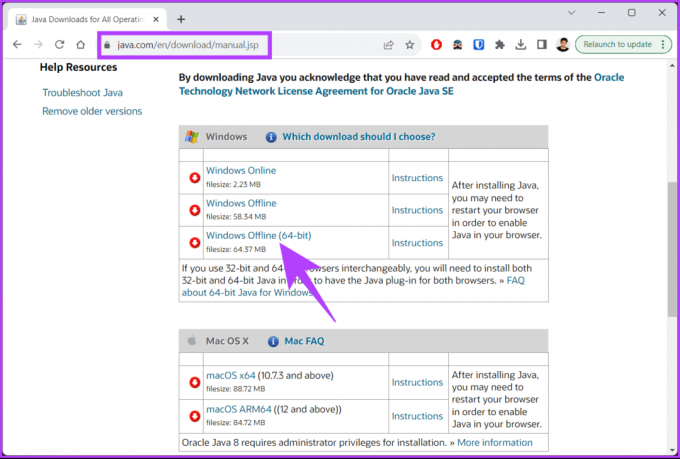
Βήμα 3: Μετά τη λήψη, κάντε διπλό κλικ στο αρχείο εγκατάστασης για να ξεκινήσει η διαδικασία.

Βήμα 4: Πρώτα, κάντε κλικ στο κουμπί Εγκατάσταση.
Σημείωση: Εάν διαθέτετε την παλαιότερη έκδοση του JRE, το πρόγραμμα εγκατάστασης θα αντικαταστήσει αυτόματα την παλαιότερη έκδοση με την τρέχουσα έκδοση.
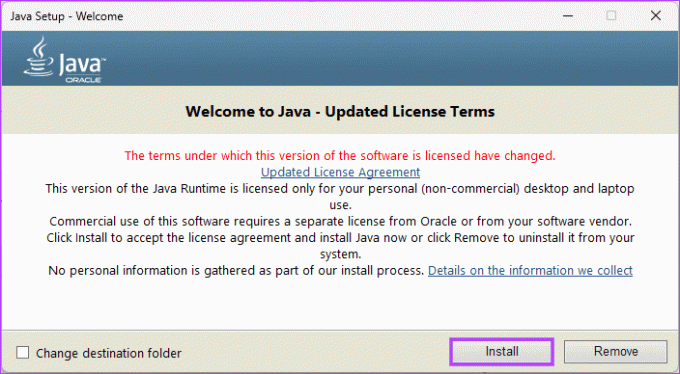
Αυτό είναι. Η διαδικασία εγκατάστασης μπορεί να διαρκέσει έως και μερικά λεπτά για να ολοκληρωθεί. Μόλις τελειώσετε, κάντε κλικ στο κουμπί Κλείσιμο.
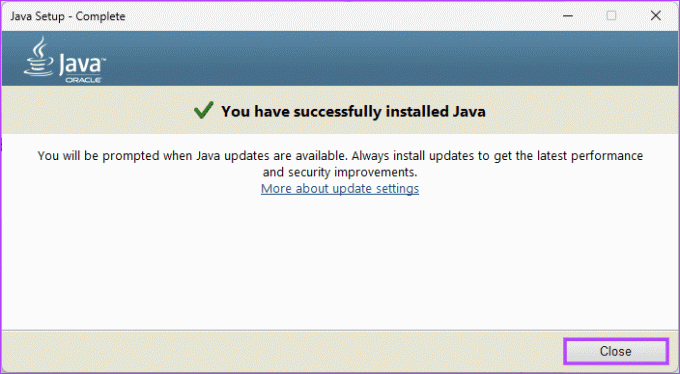
Τώρα που έχει εγκατασταθεί το JRE, πρέπει να μάθουμε πώς να ανοίγουμε αρχεία JAR. Συνέχισε να διαβάζεις.
Διαβάστε επίσης: Πώς να ανοίξετε αρχεία RAR στα Windows
Πώς να ανοίξετε αρχεία JAR σε Windows ή Mac
Υπάρχουν πολλοί τρόποι για να ανοίξετε αρχεία JAR σε Windows ή Mac. Θα εξηγήσουμε κάθε μέθοδο σε μορφή βήμα προς βήμα. Ας ξεκινήσουμε με την πρώτη μέθοδο.
Μέθοδος 1: Χρήση γραμμής εντολών [μόνο για Windows]
Αυτός είναι ένας από τους ευκολότερους τρόπους για να ανοίξετε ένα αρχείο JAR στον υπολογιστή σας. Ακολουθήστε τα παρακάτω βήματα.
Βήμα 1: Πατήστε το πλήκτρο Windows στο πληκτρολόγιό σας, πληκτρολογήστε Γραμμή εντολώνκαι κάντε κλικ στην επιλογή "Εκτέλεση ως διαχειριστής".

Βήμα 2: Πληκτρολογήστε την παρακάτω εντολή και πατήστε Enter στο πληκτρολόγιό σας.
java -jar C: pathtothefile.jar
Σημείωση: Αντικαταστήστε το «C: Pathtothefile.jar» με τη διαδρομή αρχείου JAR που θέλετε να ανοίξετε. Εάν δεν ξέρετε πώς να βρείτε τη διαδρομή, χρειάζεται μόνο να πλοηγηθείτε στο αρχείο και να πατήσετε «Shift+Ctrl+C» για να αντιγράψετε τη διαδρομή.

Τα Windows θα ερμηνεύσουν το αρχείο JAR χρησιμοποιώντας το Java Runtime Environment κατά την εκτέλεση της εντολής. Πρέπει να ακολουθείτε τα παραπάνω βήματα κάθε φορά που εκτελείτε ένα αρχείο JAR εκτός εάν η εφαρμογή διανέμεται ως εκτελέσιμο αρχείο Java.
Εάν είστε χρήστης Mac, πρέπει να εκτελέσετε τα παραπάνω βήματα στην εφαρμογή Terminal. Συνέχισε να διαβάζεις.
Μέθοδος 2: Χρήση τερματικού [Μόνο Mac]
Όπως και στα Windows, το άνοιγμα αρχείων JAR στο Mac είναι εύκολο. Ακολουθήστε τα παρακάτω βήματα.
Βήμα 1: Πατήστε Command + Space στο πληκτρολόγιό σας για να ανοίξετε την αναζήτηση Spotlight, πληκτρολογήστε Τερματικό, και πατήστε το πλήκτρο Return.

Βήμα 2: Πληκτρολογήστε την παρακάτω εντολή και πατήστε Return.
java -jar pathtothefile.jar
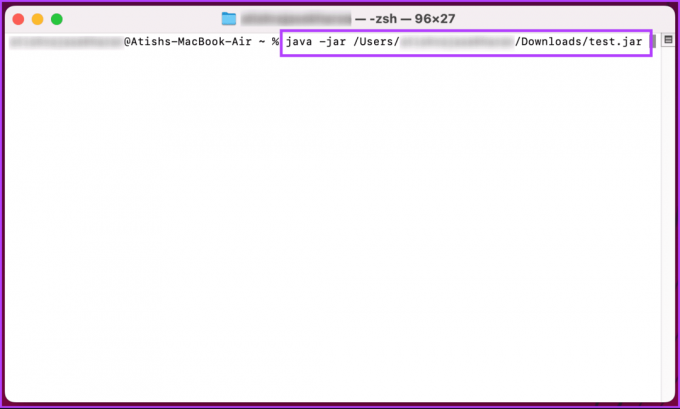
Σημείωση: Αντικαταστήστε το «Pathtothefile.jar» με τη διαδρομή αρχείου JAR που θέλετε να ανοίξετε. Εάν δεν ξέρετε πώς να βρείτε τη διαδρομή, χρειάζεται μόνο να πλοηγηθείτε στο αρχείο, να πατήσετε το πλήκτρο Option, να κάνετε δεξί κλικ στο αρχείο και να επιλέξετε την επιλογή "Αντιγραφή [όνομα αρχείου] ως όνομα διαδρομής" για να αντιγράψετε τη διαδρομή .
Για αυτό πρόκειται. Λαμβάνοντας υπόψη ότι έχετε εγκαταστήσει το Java Runtime Environment (JRE), ο Mac θα ερμηνεύσει και θα εκτελέσει το αρχείο JAR.
Ελέγξτε την επόμενη μέθοδο εάν θέλετε να μάθετε έναν άλλο τρόπο εξαγωγής και εκτέλεσης ενός αρχείου JAR.
Μέθοδος 3: Εξαγωγή ως αρχείο
Ένα αρχείο JAR είναι μια μορφή αρχειοθέτησης που ομαδοποιεί αρχεία κλάσης Java, ουσιαστικά ένα συμπιεσμένο αρχείο που επιτρέπει την αποτελεσματική διανομή πολλαπλών στοιχείων προγράμματος Java ως μια ενιαία μονάδα. Όλα αυτά σημαίνουν ότι μπορείτε να ανοίξετε αρχεία JAR χρησιμοποιώντας εργαλεία όπως 7-Zip, WinZip ή WinRAR στα Windows ή στο Mac σας. Ακολουθήστε τις παρακάτω οδηγίες.
Σημείωση: Για επίδειξη πάμε με 7-Zip.
Βήμα 1: Μεταβείτε στον επίσημο ιστότοπο 7-Zip από το πρόγραμμα περιήγησης που προτιμάτε στα Windows ή στο Mac σας. Επιλέξτε μια έκδοση και κάντε κλικ στον σύνδεσμο λήψης.
Λήψη 7-Zip
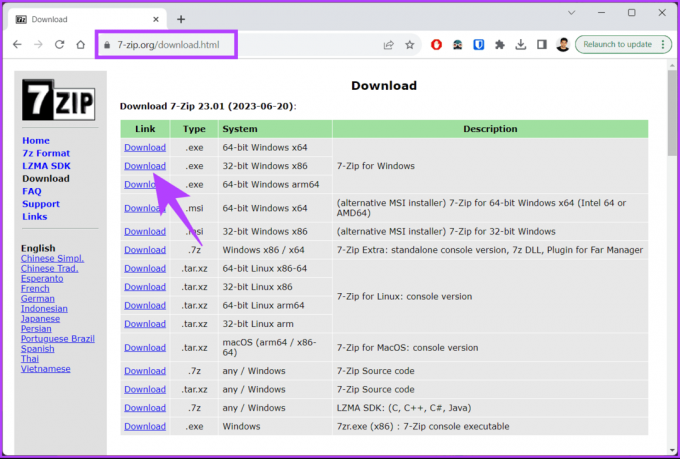
Βήμα 2: Μετά τη λήψη, κάντε διπλό κλικ στο αρχείο εγκατάστασης (.exe) για να το εκτελέσετε και να το εγκαταστήσετε.
Σημείωση: Ανάλογα με τους πόρους του συστήματος, η εγκατάσταση θα διαρκέσει μερικά δευτερόλεπτα έως ένα λεπτό.

Βήμα 3: Αφού εγκατασταθεί, μεταβείτε στο αρχείο JAR που θέλετε να εξαγάγετε και κάντε δεξί κλικ σε αυτό.
Βήμα 4: Από το μενού περιβάλλοντος, επιλέξτε 7-Zip. Από τις επιλογές, επιλέξτε Εξαγωγή σε [όνομα αρχείου].

Βήμα 5: Μόλις εξαγάγετε το αρχείο JAR, μπορείτε να αποκτήσετε απευθείας πρόσβαση και να εκτελέσετε αρχεία JAR.
Ορίστε. Λάβατε με επιτυχία πρόσβαση στο αρχείο JAR για να λειτουργήσετε χωρίς να περάσετε από τη μέθοδο της γραμμής εντολών. Εάν δεν θέλετε να μπείτε στην ταλαιπωρία της εγκατάστασης και της λειτουργίας από την επιφάνεια εργασίας σας, μπορείτε να εξαγάγετε και να ανοίξετε αρχεία JAR online. Συνέχισε να διαβάζεις.
Διαβάστε επίσης: Πώς να ανοίξετε άγνωστες επεκτάσεις αρχείων στα Windows 11
Πώς να ανοίξετε τα αρχεία JAR στο Διαδίκτυο
Αρκετοί ιστότοποι, όπως το EzyZip, το Online Archive Extractor, το AppsCMS, το Online Java Decompiler και το FreeFileConvert, σας επιτρέπουν να μετατρέψετε ή να εξαγάγετε ένα αρχείο JAR. Για επίδειξη πάμε με ezyzip. Ακολουθήστε τις παρακάτω οδηγίες.
Βήμα 1: Μεταβείτε στο EzyZip στο πρόγραμμα περιήγησης που προτιμάτε σε Windows ή Mac.
Μεταβείτε στο EzyZip
Βήμα 2: Κάντε κλικ στο κουμπί «Επιλογή αρχείου jar για άνοιγμα».

Βήμα 3: Επιλέξτε το αρχείο από την Εξερεύνηση αρχείων (Windows) ή το Finder (Mac) και κάντε κλικ στο Άνοιγμα.
Το EzyZip θα εξαγάγει το περιεχόμενο του αρχείου JAR. Θα δείτε το περιεχόμενο του αρχείου μόλις ολοκληρωθεί η εξαγωγή.

Βήμα 4: Τώρα, κάντε κλικ στο κουμπί Αποθήκευση στο μεμονωμένο αρχείο για να το αποθηκεύσετε στην τοπική σας μονάδα δίσκου.

Ορίστε το έχετε. Έχετε μετατρέψει και ανοίξει με επιτυχία το αρχείο JAR στο διαδίκτυο.
Συχνές ερωτήσεις σχετικά με το άνοιγμα ενός αρχείου JAR σε Windows και Mac
Τα αρχεία JAR μπορούν να περιέχουν εκτελέσιμο κώδικα, επομένως θα πρέπει να ανοίγετε αρχεία JAR μόνο από αξιόπιστες πηγές. Να είστε προσεκτικοί κατά τη λήψη αρχείων JAR στο διαδίκτυο, καθώς ενδέχεται να έχουν κακόβουλο κώδικα.
Ναι, μπορείτε να επεξεργαστείτε τα περιεχόμενα ενός αρχείου JAR χρησιμοποιώντας λογισμικό αρχειοθέτησης όπως το 7-Zip ή το WinRAR. Ωστόσο, θα πρέπει να είστε προσεκτικοί όταν τροποποιείτε αρχεία JAR, καθώς αλλαγές στη δομή ή τον κώδικα μπορεί να προκαλέσουν δυσλειτουργία.
Εκτελέστε γρήγορα το JAR
Η γνώση του πώς να ανοίγει ένα αρχείο JAR είναι απαραίτητη για οποιονδήποτε εκτελεί εφαρμογές Java, έχει πρόσβαση σε βιβλιοθήκες για τα έργα του ή εξάγει συγκεκριμένους πόρους. Μπορεί επίσης να θέλετε να διαβάσετε πώς να μετατρέψετε και να ανοίξετε αρχεία Pages σε υπολογιστή με Windows.
Τελευταία ενημέρωση στις 17 Νοεμβρίου, 2023
Το παραπάνω άρθρο μπορεί να περιέχει συνδέσμους συνεργατών που βοηθούν στην υποστήριξη της Guiding Tech. Ωστόσο, δεν επηρεάζει τη συντακτική μας ακεραιότητα. Το περιεχόμενο παραμένει αμερόληπτο και αυθεντικό.

Γραμμένο από
Ο Atish είναι έμπειρος λάτρης της τεχνολογίας, blogger και δημιουργός περιεχομένου με πτυχίο Μηχανικού Επιστήμης Υπολογιστών. Άρχισε να ασχολείται με το blog το 2015. Με πάνω από 2000+ άρθρα που καλύπτουν τεχνολογικά νέα, τεχνολογικές αναλύσεις και ολοκληρωμένες κριτικές για smartphone και υπολογιστές, Η δουλειά του έχει κοσμήσει τις σελίδες αξιόπιστων τοποθεσιών όπως Gizbot, Firstpost, PhoneArena, GSMArena και IBTimes. Το Atish καλύπτει ένα ευρύ φάσμα θεμάτων στο GT, συμπεριλαμβανομένων των οδηγιών, ανεκτίμητων συμβουλών και οδηγών αντιμετώπισης προβλημάτων. Διαθέτει πιστοποιήσεις στο ψηφιακό μάρκετινγκ και τις στρατηγικές περιεχομένου, διασφαλίζοντας ότι παραμένει στην κορυφή των τάσεων της τεχνολογίας, διατηρώντας παράλληλα τα υψηλότερα ηθικά πρότυπα.



